În acest ghid, îți voi arăta cum poți ajusta și rezolva problemele obișnuite de aspect și de overflow de pe paginile web folosind Chrome Developer Tools. Prin intermediul unui exemplu simplu, format din HTML și CSS, vei învăța cum să setezi corect înălțimea elementelor și să elimini barele de derulare inutile. Instrumentele oferite de Developer Tools îți permit să lucrezi direct în browser și să faci modificări instantanee. Hai să începem imediat!
Cele mai importante constatări
- Flexbox te ajută să creezi layout-uri eficiente.
- Înălțimea elementelor trebuie setată corect pentru a evita problemele de overflow.
- Marginile și paddingurile pot duce la bare de derulare nedorite, care pot fi rezolvate prin ajustări simple.
Ghid pas cu pas
Verificarea și ajustarea layout-ului
Începe prin a deschide pagina web în Chrome și a porni Developer Tools. Poți face acest lucru făcând clic dreapta pe pagină și selectând „Inspect” sau apăsând pur și simplu tasta F12. Apoi, intră în fila „Elements” pentru a vedea structura codului HTML.
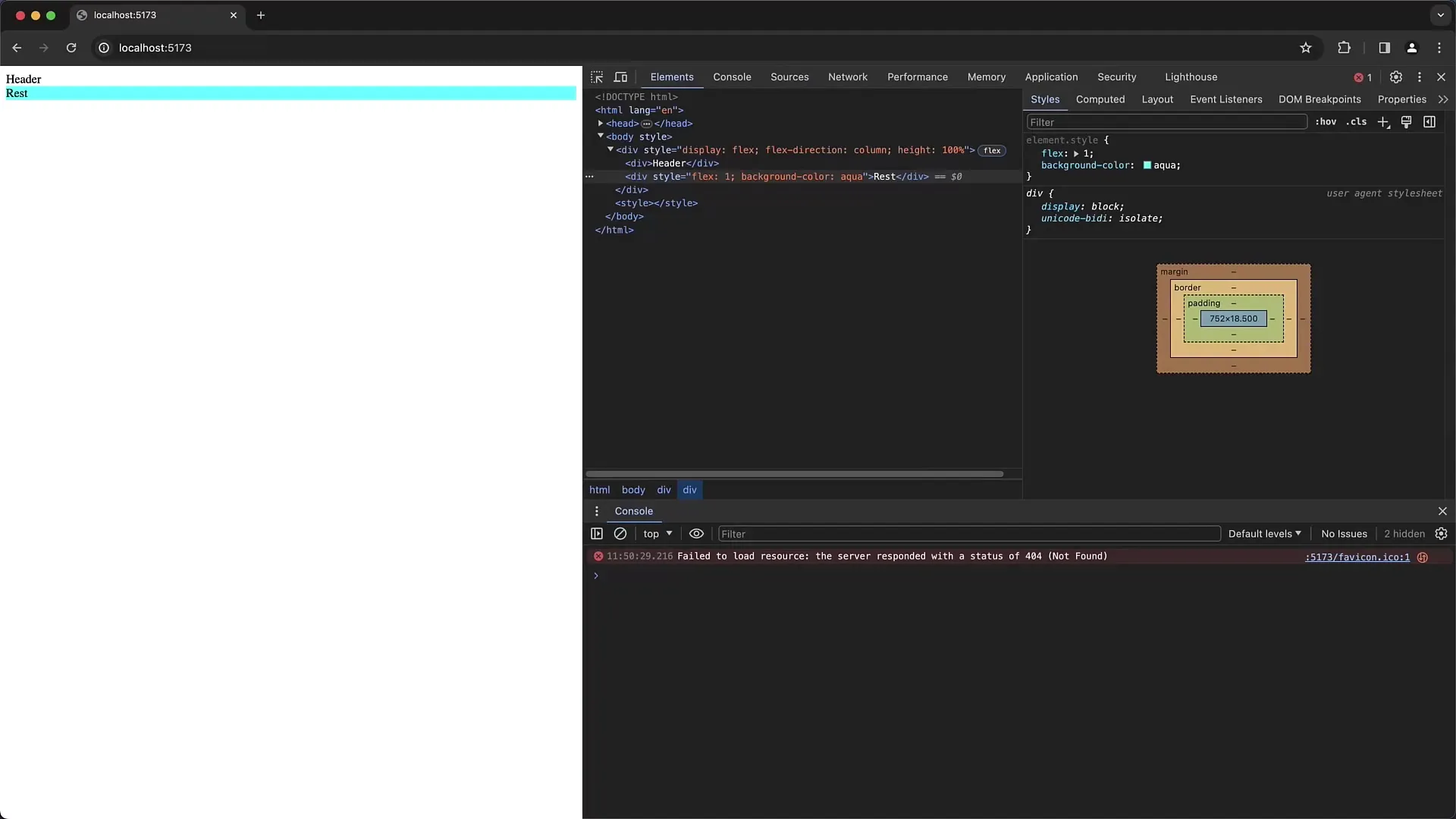
Mai întâi, analizează div-ul principal care conține layout-ul Flexbox. Acesta este zona în care poți seta configurarea Flexbox-ului tău. Verifică dacă display: flex; este aplicat corect și dacă div-ul Rest, care folosește Flex 1, are suficient spațiu în layout.
Aici poți vedea că div-ul Rest are doar 18,5 pixeli în înălțime, ceea ce este mult prea puțin pentru spațiul dorit. Această înălțime ar trebui ajustată în consecință pentru a folosi tot spațiul disponibil.
Setarea înălțimii elementelor părinte
Pentru a te asigura că div-ul Rest ocupă întreaga înălțime a paginii, trebuie să setezi înălțimea elementelor părinte, inclusiv body și html, la 100%. Întoarce-te la stiluri și setează înălțimea body-ului la 100%.
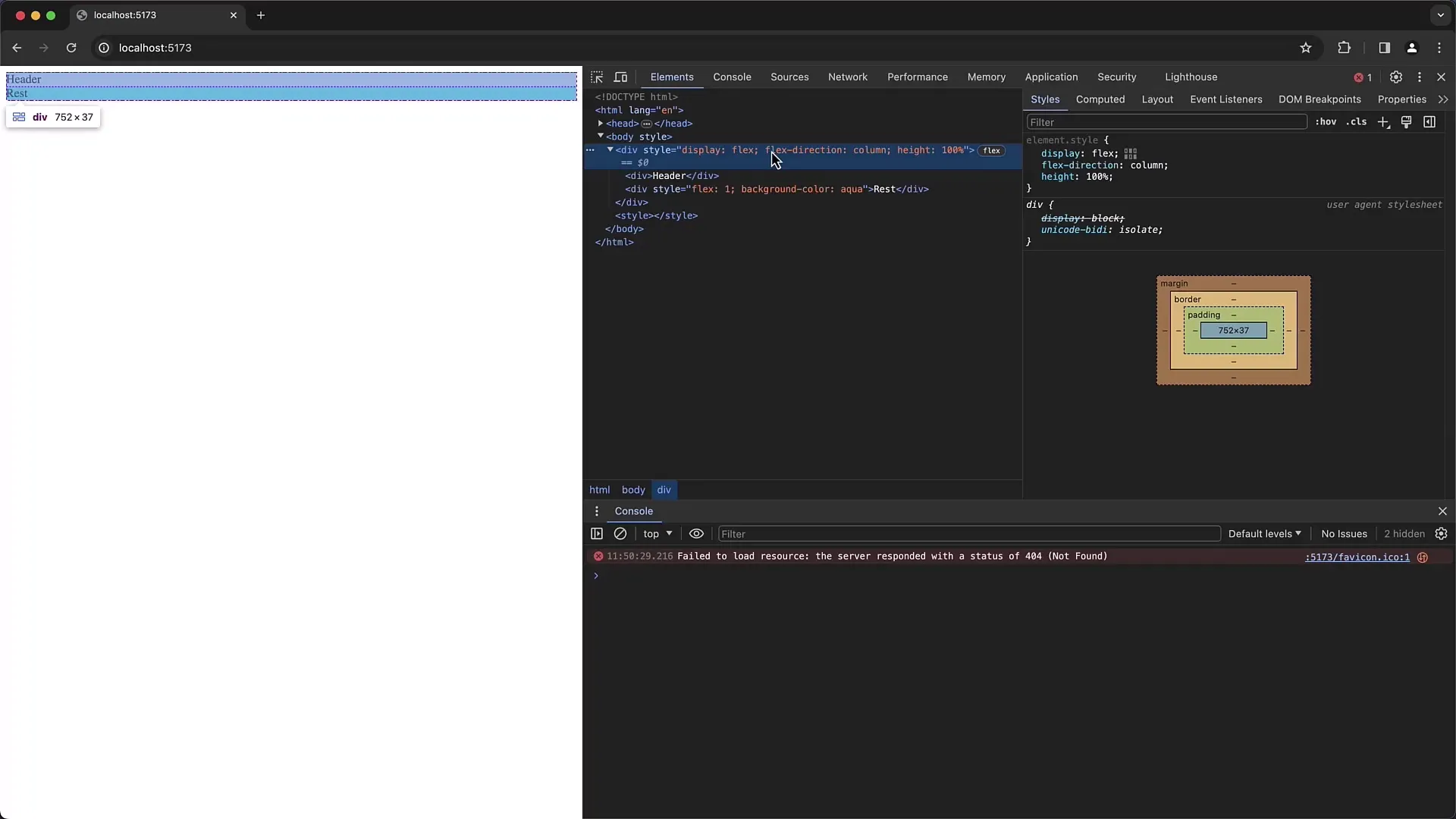
Vei vedea că încă nu s-a schimbat nimic. Ceea ce trebuie să verifici în plus este dacă tag-ul html este setat și el la înălțimea de 100%. Acesta este un pas important pentru ca totul să funcționeze.
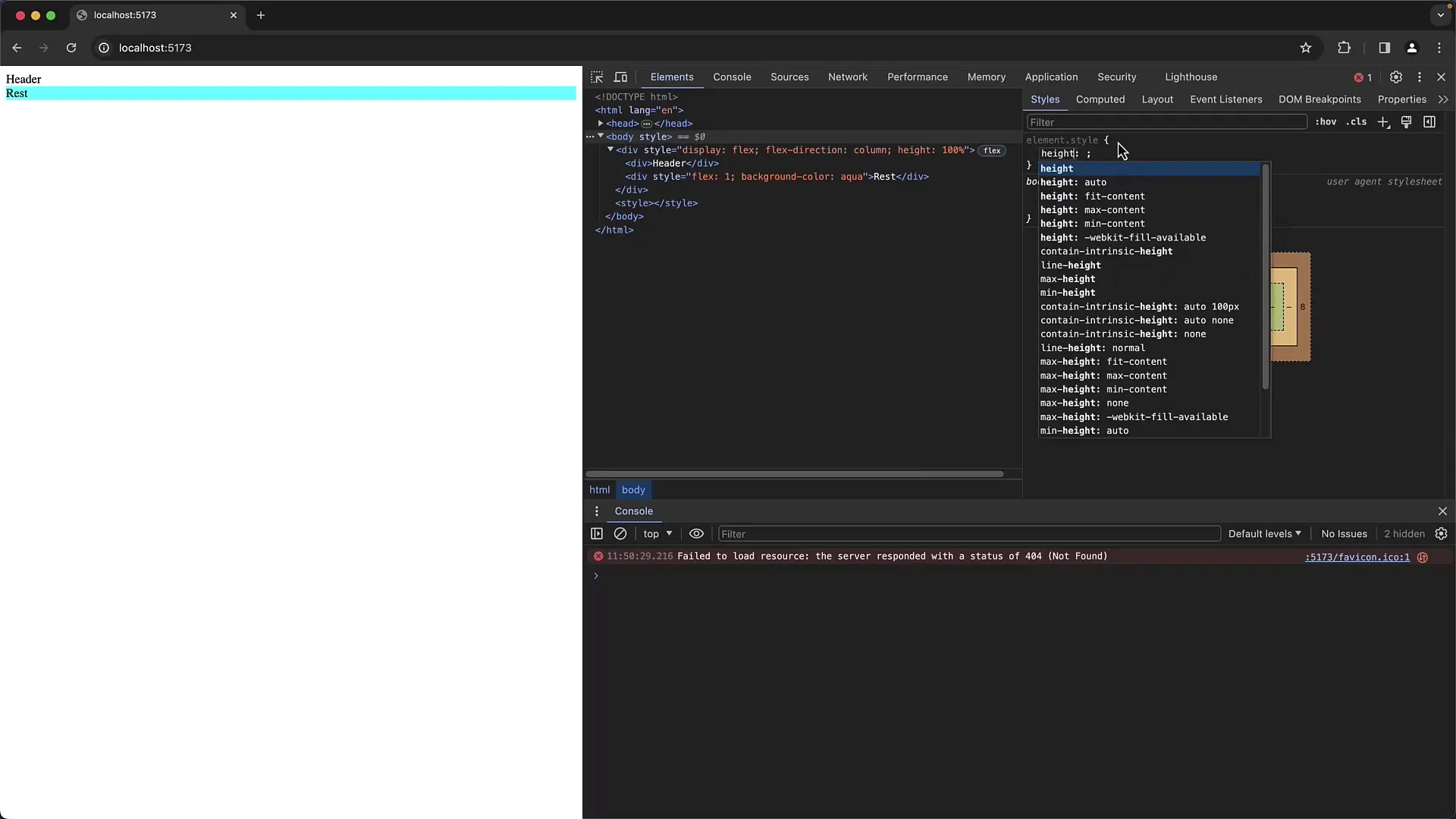
Odată ce ai setat înălțimea tag-ului html la 100%, layout-ul ar trebui să fie afișat corect acum. Div-ul Rest va umple acum întregul spațiu al paginii.
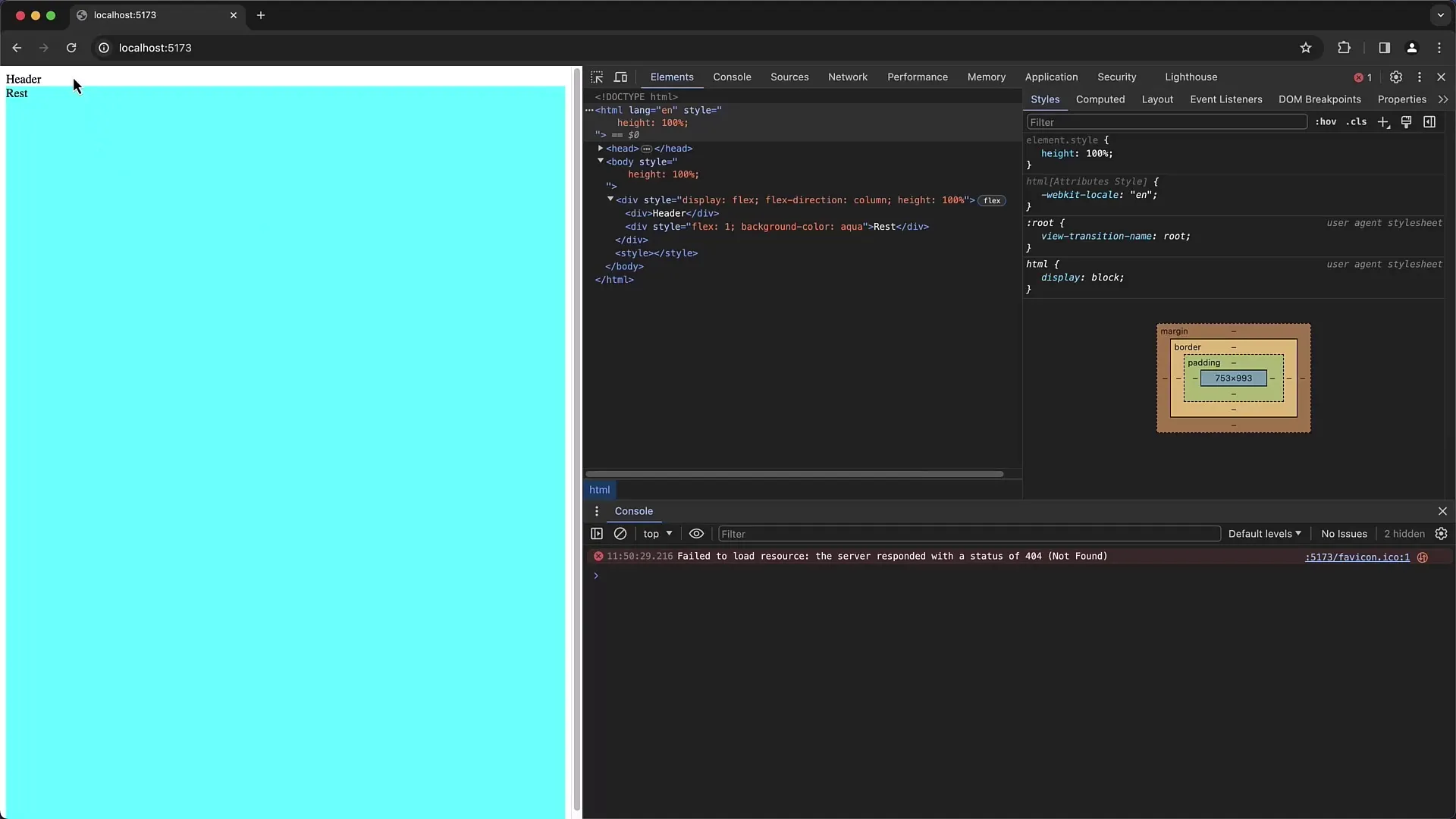
Rafinarea setărilor Flexbox
Un alt pas este să rafinezi setările Flexbox. Poți ajusta alinierea elementelor copil din containerul Flex prin încercarea opțiunilor precum align-items sau justify-content. Aceste setări te ajută să controlezi pozițiile conținuturilor în cadrul containerului tău.
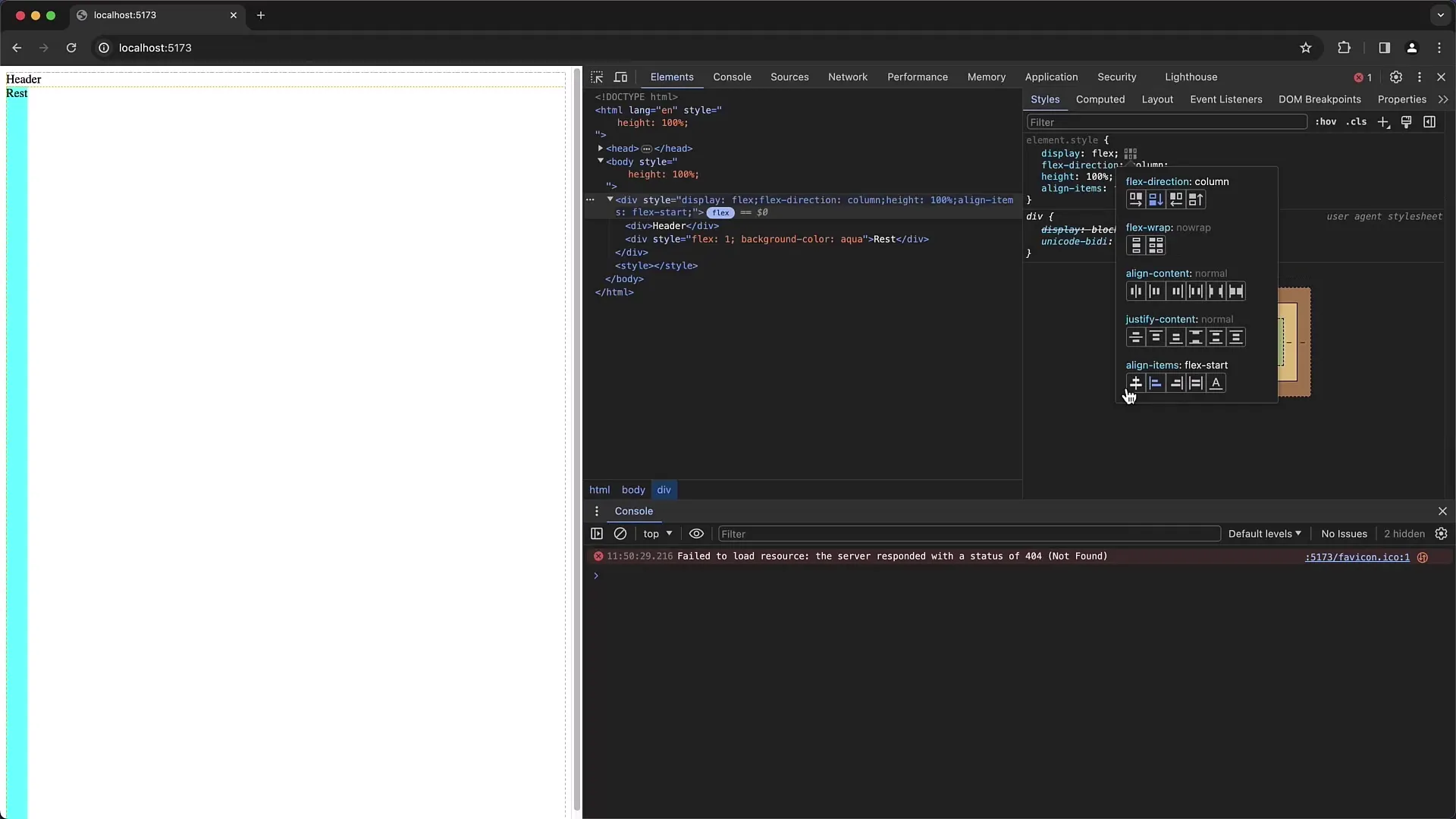
Pe măsură ce expermentezi, fii atent la aspectul vizual. Repetă ajustările până când ești mulțumit de aranjarea conținutului.
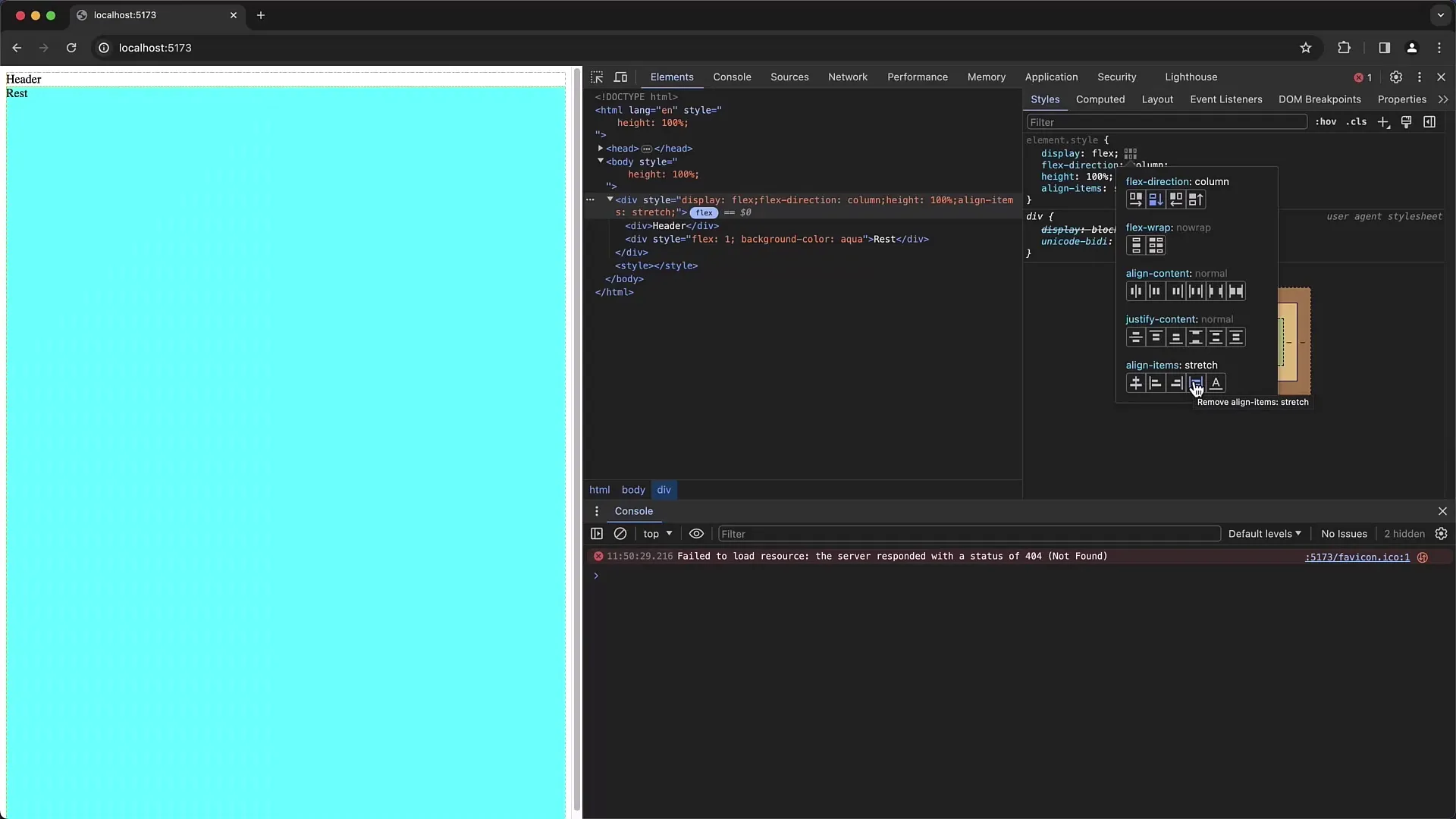
Identificarea și remedierea problemelor de overflow
Te vei confrunta acum cu o altă problemă, și anume cu overflow-ul, care cauzează bare de derulare nedorite. Pentru a descoperi care elemente sunt responsabile de bara de derulare, fă clic dreapta pe bara de derulare și selectează „Inspect”.
În zona de inspectare vei vedea că elementul body are un margin de 8 pixeli. Acest margin poate fi responsabil pentru faptul că pagina ta are o lățime mai mare de 100%, generând un overflow.
Pentru a rezolva această problemă, setează margin-ul body-ului la 0 și ține minte că de obicei faci un reset CSS pentru a crea consistență. Aceasta înseamnă că toate marginile sunt setate la zero înainte de a adăuga din nou marginile tale proprii.
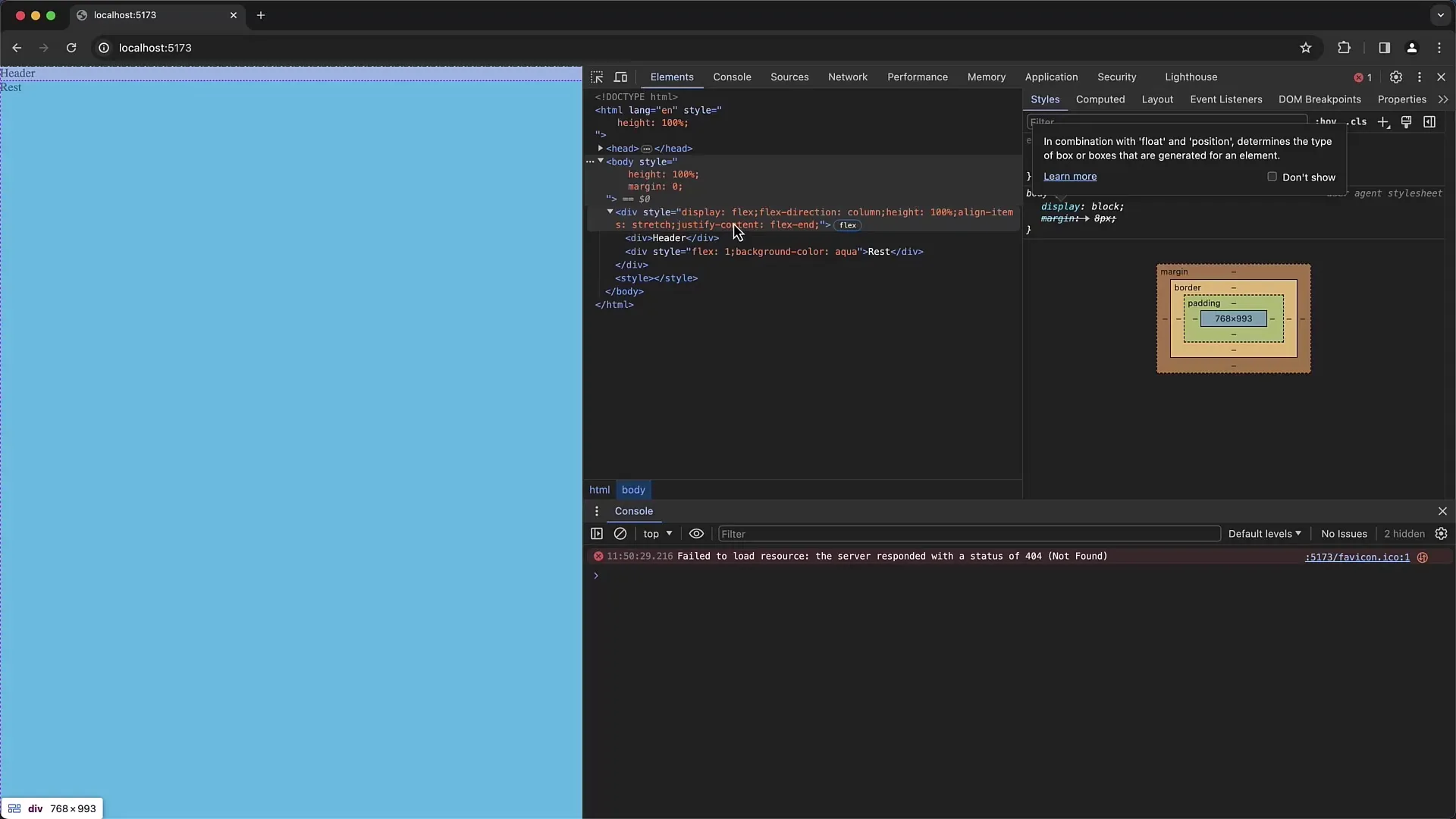
Reglați Padding-ul și Box-Sizing-ul
După rezolvarea problemei Margin-ului, trebuie să verifici și Padding-ul. În tag-ul html este posibil să ai, de asemenea, un Padding care contribuie la overflow. Aici poți seta Padding-ul la 0 sau, alternativ, să setezi Box-Sizing-ul la border-box. Astfel, Padding-ul va fi luat în considerare în interiorul lățimii definite și bara de derulare va dispărea.
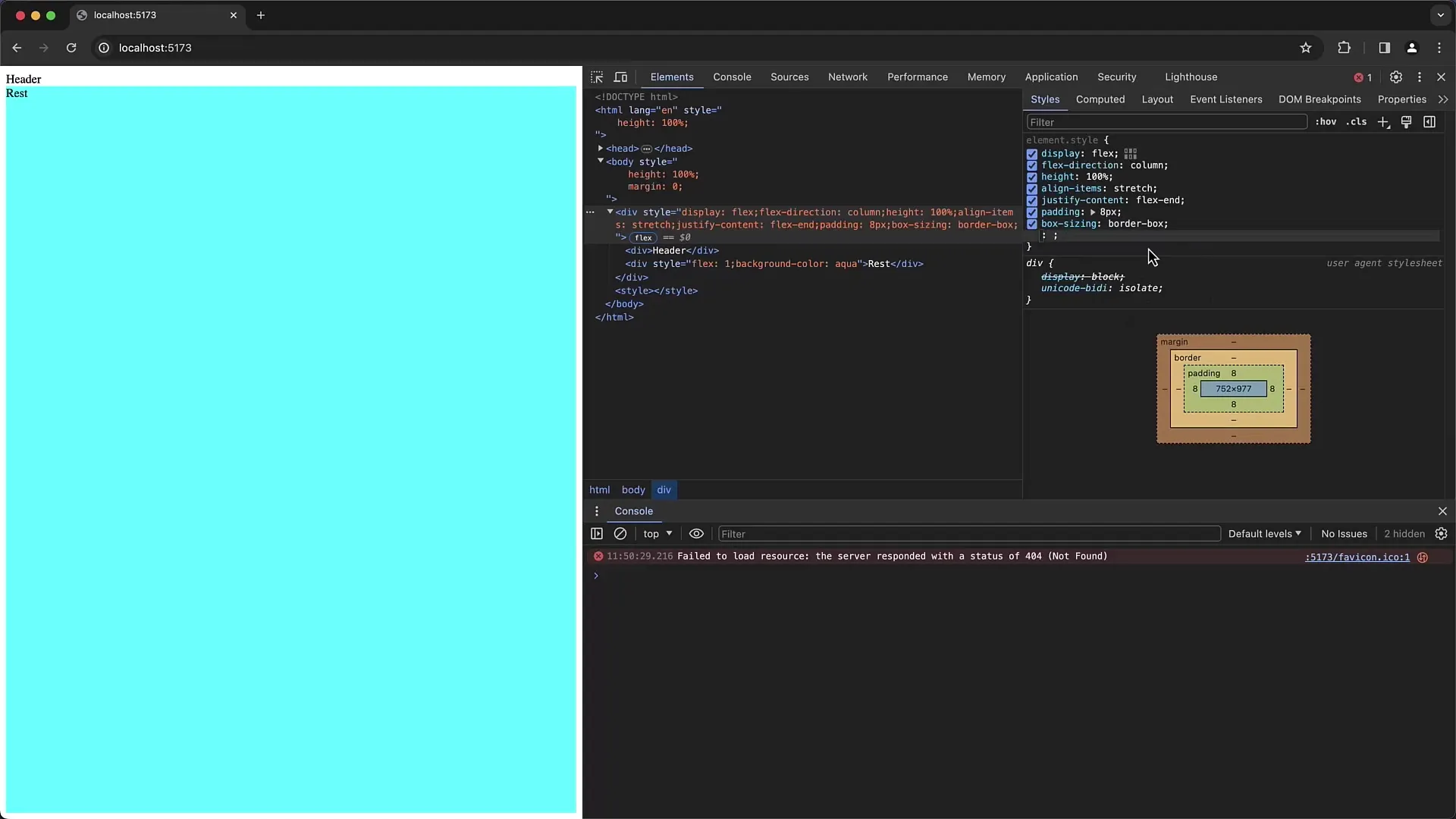
După ce ai implementat toate acestea, ar trebui să ai acum o structură de aspect fără bare de derulare, care se adaptează optim spațiului disponibil pe ecran.
Rezumat
În acest ghid ai învățat cum poți identifica și remedia problemele de aspect și depășire (overflow) de pe site-ul tău folosind uneltele pentru dezvoltatori Chrome. Ai înțeles importanța Flexbox-ului și a setărilor corecte ale înălțimii și Margin-ului pentru a crea o structură de aspect estetică.
Întrebări frecvente
Cum pot modifica dimensiunea elementelor HTML în Chrome Developer Tools?Poți ajusta înălțimea și lățimea unui element HTML în Stiluri și să introduci valoarea dorită.
Ce fac dacă structura mea nu funcționează așa cum mă aștept?Folosește funcțiile de inspecție pentru a descoperi dacă Margin-urile sau Padding-urile elementelor părinte influențează spațiul.
Cum setez Margin-ul la zero?Adaugă în Stiluri sub elementul dorit margin: 0;.
Care este diferența dintre padding și margin?Padding-ul reprezintă distanța interioară a unui element, în timp ce Margin-ul este distanța exterioară.
Cum pot trece la un layout flexibil?Asigură-te că proprietatea CSS-ului Display este setată pe Flex pentru a activa Flexbox-ul.


